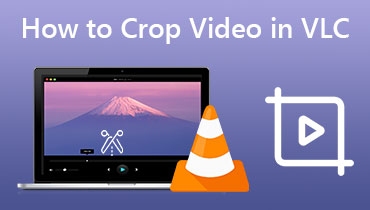PowerDirector + वैकल्पिक में वीडियो क्रॉप करने का विस्तृत तरीका
PowerDirector एक वीडियो संपादन एप्लिकेशन है जो आपके वीडियो को पेशेवर स्पर्श देने के लिए बुनियादी और उन्नत संपादन विकल्प प्रदान करता है। यह वीडियो एडिटर आमतौर पर वीडियो क्लिप को कैप्चर करने, संपादित करने और बर्न करने के लिए उपयोग किया जाता है, जिसे विभिन्न सोशल मीडिया प्लेटफॉर्म पर अपलोड किया जा सकता है। क्रॉप इस वीडियो संपादक से सबसे अधिक उपयोग किए जाने वाले संपादन विकल्पों में से एक है। यह आपको अपने वीडियो क्लिप को क्रॉप करने और केवल उस हिस्से को दिखाने की अनुमति देता है जिसे आप अपने फ्रेम पर प्रस्तुत करना चाहते हैं। आगे की हलचल के बिना, जानें कि कैसे पॉवरडायरेक्टर क्रॉप वीडियो उपकरण काम करता है।
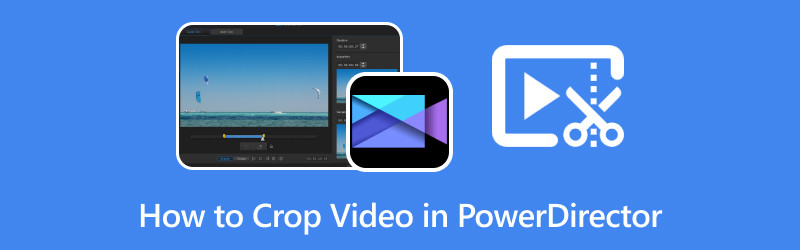
पृष्ठ सामग्री
भाग 1. PowerDirector में वीडियो क्रॉप करें
अपने वीडियो को संपादित करने के लिए किसी एप्लिकेशन की खोज करते समय, इसे आपकी अपेक्षाओं और आपकी आवश्यकताओं को पूरा करना चाहिए। यह आपके वीडियो को और संपादित करने के लिए कई संपादन कार्य प्रदान करेगा। इसके साथ, अपने वीडियो आउटपुट को परेशानी मुक्त संपादित करने में सहायता के लिए PowerDirector का उपयोग करने पर विचार करें। यह एक वीडियो संपादन एप्लिकेशन है जो आपको वीडियो को काटने, परिशोधित करने, संपादित करने, प्रकाशित करने और साझा करने की अनुमति देता है। इसके अलावा, आप कलात्मक दृश्य बना सकते हैं और वीडियो में टेक्स्ट या ग्राफिक्स जोड़ सकते हैं, और इसमें ड्रैग-एंड-ड्रॉप इंटरफ़ेस है।
किसी भी अन्य वीडियो एडिटिंग एप्लिकेशन की तरह, PowerDirector में क्रॉप सहित बेसिक एडिटिंग विकल्प हैं। यह आपके द्वारा अपलोड किए गए वीडियो फुटेज को जल्दी और परेशानी मुक्त करने में सक्षम बनाता है। यह सुविधा आपकी वीडियो क्लिप के अनावश्यक या ध्यान भंग करने वाले हिस्सों को हटाने में आपकी सहायता कर सकती है। साथ ही, यह किसी विशिष्ट क्षेत्र में फिट होने के लिए आयाम बदलने में आपकी सहायता कर सकता है। अपने शुरुआती-अनुकूल वीडियो क्रॉपर और कई एडिटिंग सूट के साथ, यह आपको वह वीडियो बनाने में मदद कर सकता है जो आप चाहते हैं।
क्या आप पॉवरडायरेक्टर में वीडियो क्रॉप करने में महारत हासिल करना चाहते हैं? यदि हाँ, तो नीचे दी गई चरण-दर-चरण प्रक्रिया पर भरोसा करें।
चरण 1। आरंभ करने के लिए, आपको आधिकारिक वेबसाइट से आवेदन पत्र डाउनलोड करना होगा। डाउनलोड करने के बाद, फ़ाइल पर क्लिक करके और इंस्टॉलेशन सेटअप का पालन करके एप्लिकेशन इंस्टॉल करें।
चरण 2। अपने कंप्यूटर पर एप्लिकेशन लॉन्च करें। उसके बाद, आपको उस वीडियो फ़ाइल को आयात करना होगा जिसे आप क्रॉपिंग प्रक्रिया से गुजरना चाहते हैं। ऐसा करने के लिए, वीडियो को टाइमलाइन सेक्शन में रखने के लिए अपनी फ़ाइलों को आयात करने के लिए ड्रैग-एंड-ड्रॉप विधि का उपयोग करें। एक बार वीडियो जोड़ने के बाद, टूलबार स्वचालित रूप से दिखाई देगा और सक्रिय हो जाएगा।
चरण 3। के प्रमुख हैं उपकरण विकल्प और चुनें पॉवर उपकरण ड्रॉप-डाउन मेनू सूची से। उसके बाद, खोजें और क्लिक करें फसल और ज़ूम बटन; का चयन करें फसल और ज़ूम फसल विकल्प को सक्षम करने के लिए आपकी स्क्रीन के दाहिने हिस्से पर बटन। फिर फसल और ज़ूम विंडो खोली जाएगी, जो संपादन सुविधाओं और वीडियो को क्रॉप करने और ज़ूम करने के विकल्प प्रदान करती है।
चरण 4। प्ले हेड को अपने पसंदीदा स्थान पर खींचें जहाँ आप वीडियो को ज़ूम इन करना चाहते हैं। यह तुरंत सक्रिय हो जाएगा कीफ़्रेम जोड़ें बटन। उसके बाद, आप देखेंगे फसल का ढांचा पूर्वावलोकन विंडो से बटन। आप समायोज्य फ़्रेम से क्रॉप बिंदुओं को खींचकर विंडो को क्रॉप कर सकते हैं। इसके अलावा, आप विंडो को केंद्र से खींचकर क्रॉप की गई विंडो के स्थान को संशोधित कर सकते हैं। जब आप क्रॉप की गई विंडो को ड्रैग करते हैं, तो यह हरे रंग की ट्रेसिंग लाइन छोड़ती है।
चरण 5। एक बार जब आप अपने वीडियो को क्रॉप कर लेते हैं, तो यह पुष्टि करने के लिए अपना वीडियो चलाएं और देखें कि इसे और क्रॉप करने की आवश्यकता नहीं है। आप अपनी स्क्रीन के दाईं ओर से पहलू अनुपात को संशोधित कर सकते हैं। जब परिणाम से खुश हों, तो दबाएं ठीक परिवर्तनों को सहेजने के लिए बटन।
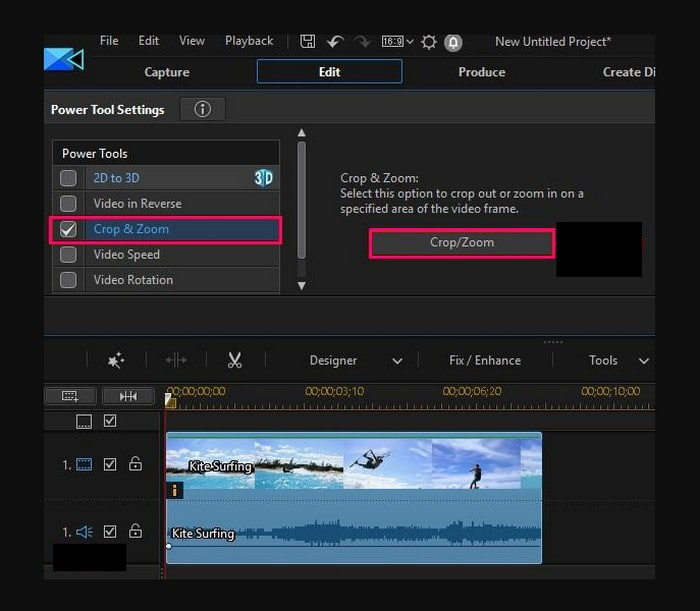
भाग 2. वीडियो क्रॉप करने के लिए पॉवरडायरेक्टर का उपयोग करने के पक्ष और विपक्ष
यह हिस्सा आवेदन के फायदे और नुकसान पेश करेगा। इस भाग के साथ, आपको इस बात का अंदाजा हो जाएगा कि एक बार जब आप इसका उपयोग करने की योजना बना लेंगे तो आपको एप्लिकेशन से क्या उम्मीद करनी चाहिए।
आगे की चर्चा के बिना, पॉवरडायरेक्टर क्रॉप वीडियो के पेशेवरों और विपक्षों को जानें:
पेशेवरों:
- इसमें एक ड्रैग-एंड-मेथड है, जो उन वीडियो फुटेज को आसानी से आयात करने के लिए फायदेमंद है, जिन्हें उपयोगकर्ता क्रॉप करना चाहते हैं।
- उपयोगकर्ता पॉइंटर्स को वांछित क्षेत्र में खींचकर पूर्वावलोकन स्क्रीन से वीडियो को मैन्युअल रूप से क्रॉप कर सकते हैं।
- यह उपयोगकर्ताओं को उनके पसंदीदा पहलू अनुपात का चयन करने में सक्षम बनाता है जो एक विशिष्ट सोशल मीडिया प्लेटफॉर्म पर फिट हो सकता है।
विपक्ष:
- कई विज्ञापन दिखाई देते हैं जो उपयोगकर्ताओं को अपने एप्लिकेशन को सब्सक्राइब करने या अपग्रेड करने के लिए कहते हैं।
- अनपेक्षित बग दिखाई देते हैं जो उपयोगकर्ताओं को उनके आउटपुट संपादित करते समय बाधित करते हैं।
- कभी-कभी, एप्लिकेशन क्रैश हो जाता है जिससे उपयोगकर्ता फिर से शुरू हो जाएंगे।
- यह एक महंगा एप्लीकेशन है।
- आपके प्रोजेक्ट पर पहले पांच सेकंड के लिए वॉटरमार्क दिखाई देगा।
भाग 3. वीडियो क्रॉप करने का वैकल्पिक तरीका
ऊपर बताए गए एप्लिकेशन के अलावा, बाजार में कई एप्लिकेशन आपके वीडियो को क्रॉप करने में आपकी मदद कर सकते हैं। यह जानते हुए कि क्रॉप वीडियो एडिटर के बुनियादी संपादन विकल्पों में से एक है, लेकिन यह अधिक उन्नत होगा यदि यह विभिन्न क्रॉपिंग विकल्पों की पेशकश करता है। जैसा कि उल्लेख किया गया है, इसे उपयोगकर्ताओं को पूर्वावलोकन स्क्रीन से मैन्युअल रूप से फसल करने और फसल क्षेत्र पर एक विशिष्ट संख्या इनपुट करने की अनुमति देनी चाहिए। इसके अलावा, इसमें एक विकल्प है जहां आप अपने वांछित पहलू अनुपात का चयन कर सकते हैं।
क्या आप जानते हैं Vidmore वीडियो कनवर्टर सभी उल्लिखित योग्यताओं की जाँच करता है? दरअसल, विडमोर वीडियो कन्वर्टर उपयोगकर्ताओं को उनके पसंदीदा वीडियो फ्रेम आकार को नियंत्रित करने देता है। इसलिए, अगर वे अपने वीडियो के अवांछित या ध्यान भंग करने वाले हिस्सों को हटाना चाहते हैं, तो उन्हें उन्हें हटाने की अनुमति है।
क्या आप उत्सुक हैं कि यह कैसे किया जाता है? यदि हाँ, तो विडमोर वीडियो कन्वर्टर में वीडियो क्रॉप करने का तरीका सीखने के लिए दिए गए चरणों पर भरोसा करें।
चरण 1. Vidmore वीडियो कन्वर्टर डाउनलोड और इंस्टॉल करें
आधिकारिक वेबसाइट से एप्लिकेशन डाउनलोड और इंस्टॉल करें। एक बार स्थापित होने के बाद, आरंभ करने के लिए प्रोग्राम को चलाएं।
चरण 2. वीडियो क्रॉपर का चयन करें
मुख्य इंटरफ़ेस से, सिर पर उपकरण बॉक्स टैब, जहां विभिन्न उपकरण उपलब्ध हैं। यहां से देखें या खोजें वीडियो क्रॉपर, वीडियो एन्हांसर के नीचे।
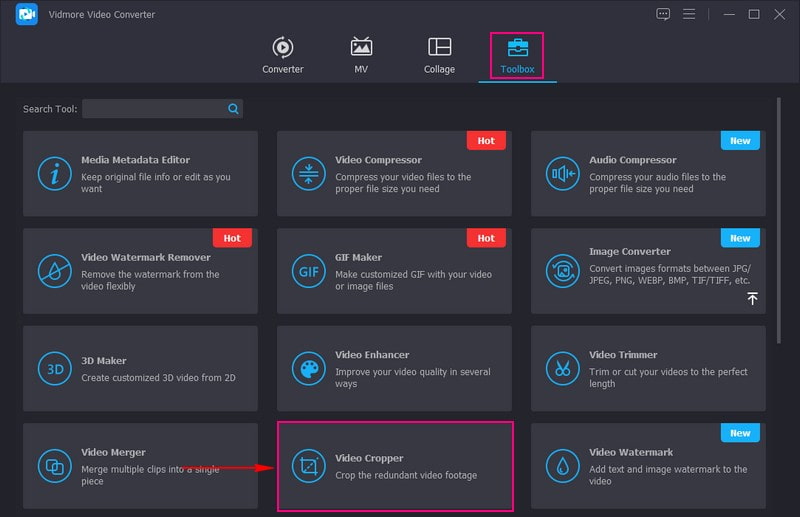
चरण 3. वीडियो को वीडियो क्रॉपर में आयात करें
दबाओ (+) अपनी वीडियो फ़ाइल आयात करने के लिए नई खुली विंडो से अपनी स्क्रीन के मध्य भाग पर हस्ताक्षर करें। यह स्वचालित रूप से आपका डेस्कटॉप फ़ोल्डर खोल देगा और उस वीडियो का चयन करेगा जिसे आप क्रॉपिंग प्रक्रिया से गुजरना चाहते हैं।
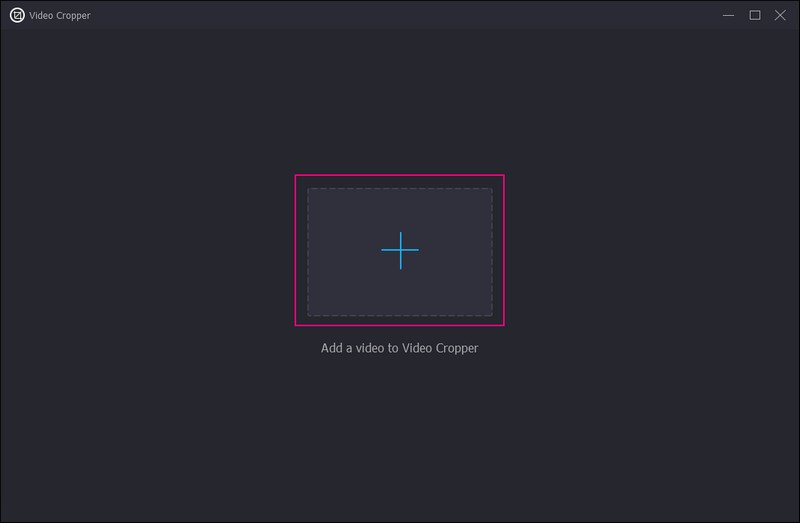
चरण 4. अपने वीडियो को क्रॉप करें
अब आप मुख्य क्रॉपिंग अनुभाग पर निर्देशित हैं, जहां आपका वीडियो पूर्वावलोकन स्क्रीन पर चल रहा है। आइए हम आपके वीडियो फुटेज को क्रॉप करने में गोता लगाएँ: आप मैन्युअल रूप से क्रॉप कर सकते हैं, एक विशिष्ट क्रॉप क्षेत्र सेट कर सकते हैं, या एक पहलू अनुपात का चयन कर सकते हैं।
यदि आप मैन्युअल रूप से क्रॉप करना चाहते हैं, तो पूर्वावलोकन स्क्रीन पर जाएं और अपने वांछित क्षेत्र से समायोज्य फ्रेम को खींचें। यदि आप अपने वीडियो को क्रॉप करने के लिए एक विशिष्ट संख्या दर्ज करना चाहते हैं, तो पर जाएं फसल क्षेत्र, और अपना काम करो। अंत में, यदि आप अपना आकार बदलना चाहते हैं तो ड्रॉप-डाउन मेनू सूची से अपना पसंदीदा आकार चुनें आस्पेक्ट अनुपात अपने वीडियो को क्रॉप करने के लिए।
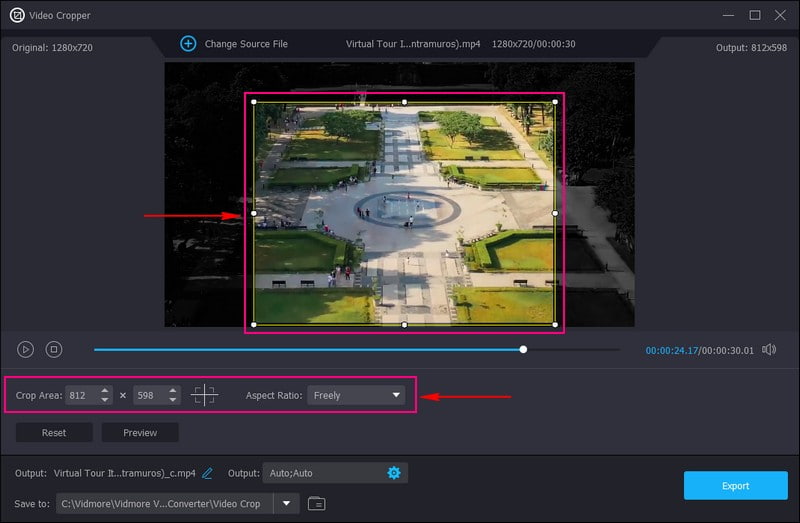
चरण 5. फसली वीडियो फ़ाइल निर्यात करें
यदि आप निर्यात करने से पहले वीडियो देखना चाहते हैं, तो हिट करें पूर्वावलोकन बटन, और यह फसली वीडियो चलाएगा। परिणाम से संतुष्ट होने के बाद, क्लिक करें निर्यात आपकी क्रॉप की गई वीडियो फ़ाइल को आपके डेस्कटॉप फ़ोल्डर में सहेजने के लिए बटन।
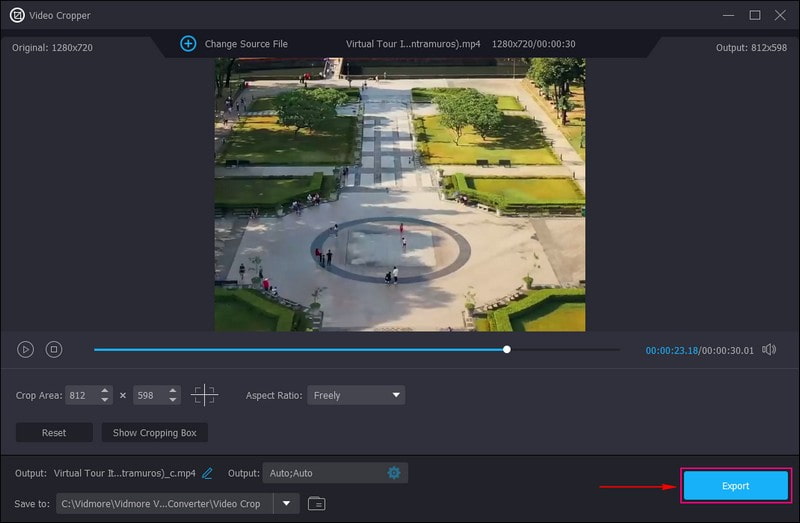
भाग 4. पॉवरडायरेक्टर में वीडियो क्रॉप करने के बारे में अक्सर पूछे जाने वाले प्रश्न
पॉवरडायरेक्टर का पहलू अनुपात क्या है?
वीडियो के लिए उपलब्ध पहलू अनुपात 4:3 या 16:9 है। पक्षानुपात बदलने के लिए, संपादित करें और फिर पक्षानुपात दबाएं, और सूची से अपना वांछित पक्षानुपात चुनें।
क्या वीडियो क्रॉप करने से गुणवत्ता कम हो जाती है?
जब कोई वीडियो क्रॉपिंग प्रक्रिया से गुजरता है, तो इसमें पुनः एन्कोडिंग शामिल होती है, जिसके परिणामस्वरूप गुणवत्ता में गिरावट आती है।
क्या वीडियो क्रॉप करने से आकार कम हो जाता है?
जब आप कोई वीडियो क्रॉप करते हैं, तो आप अपने फ़्रेम से अवांछित भाग निकाल सकते हैं. आप वीडियो के आयाम को किसी विशिष्ट क्षेत्र में फिट करने के लिए बदल सकते हैं।
निष्कर्ष
इस पोस्ट को पढ़ने के बाद आपको महारत हासिल है साइबरलिंक पॉवरडायरेक्टर में वीडियो कैसे क्रॉप करें. लेकिन, यदि आप ऐसे सॉफ़्टवेयर का उपयोग करना चाहते हैं जो वीडियो क्रॉप करने के लिए विभिन्न विकल्प प्रदान करता है, तो विडमोर वीडियो कन्वर्टर का उपयोग करने के लिए स्वतंत्र महसूस करें। इसके अलावा, यह कई संपादन विकल्प प्रदान करता है जो आश्चर्यजनक वीडियो बनाने में आपकी सहायता कर सकते हैं।